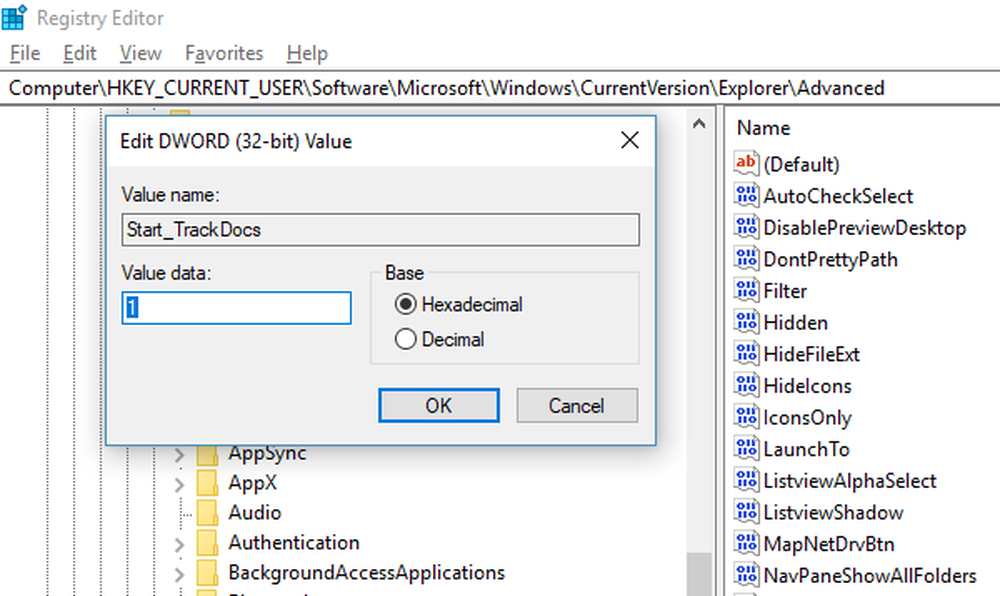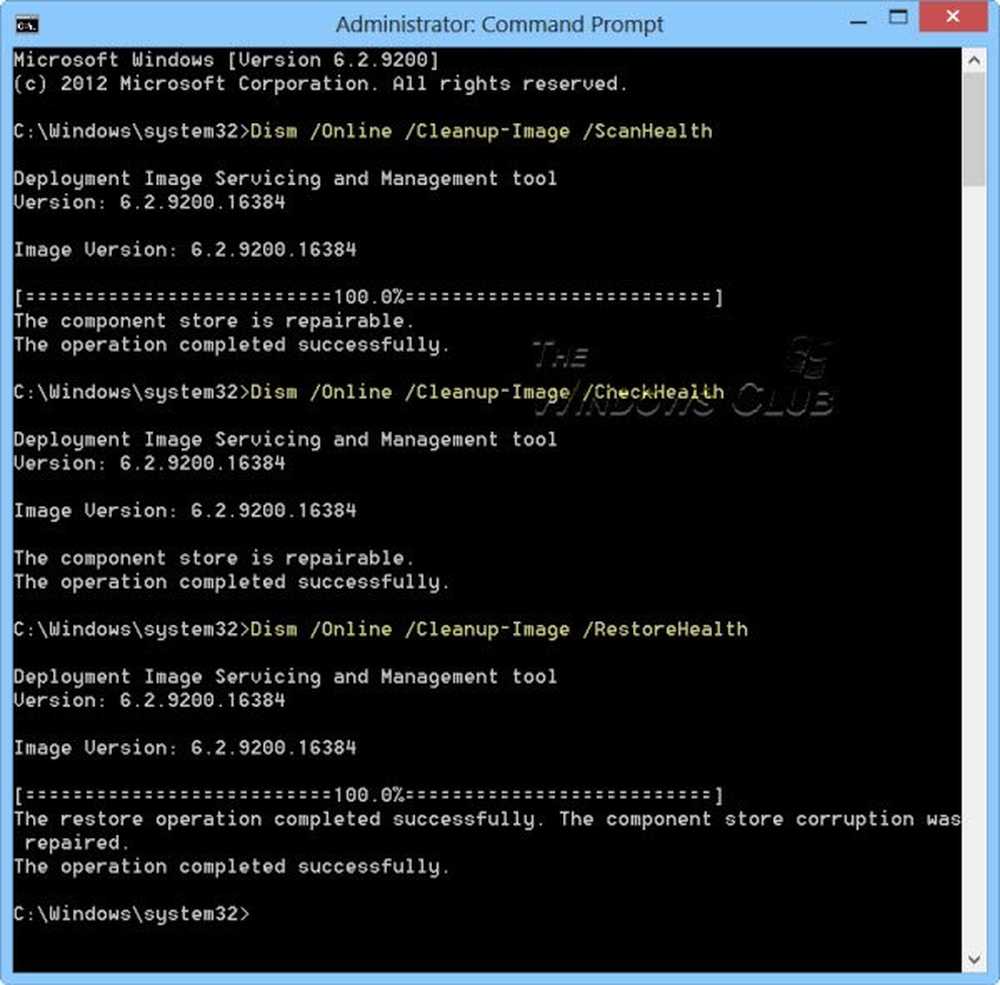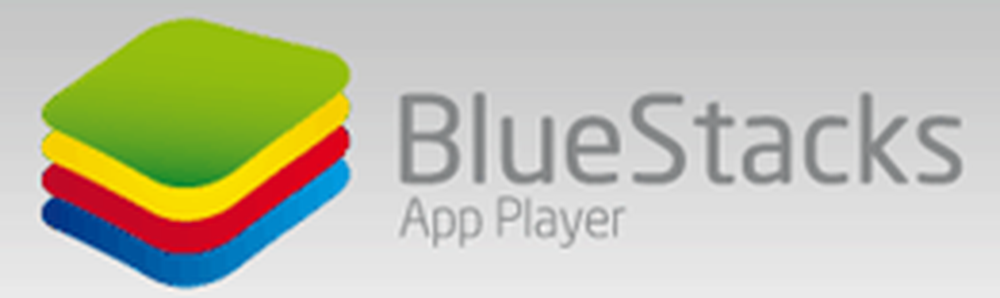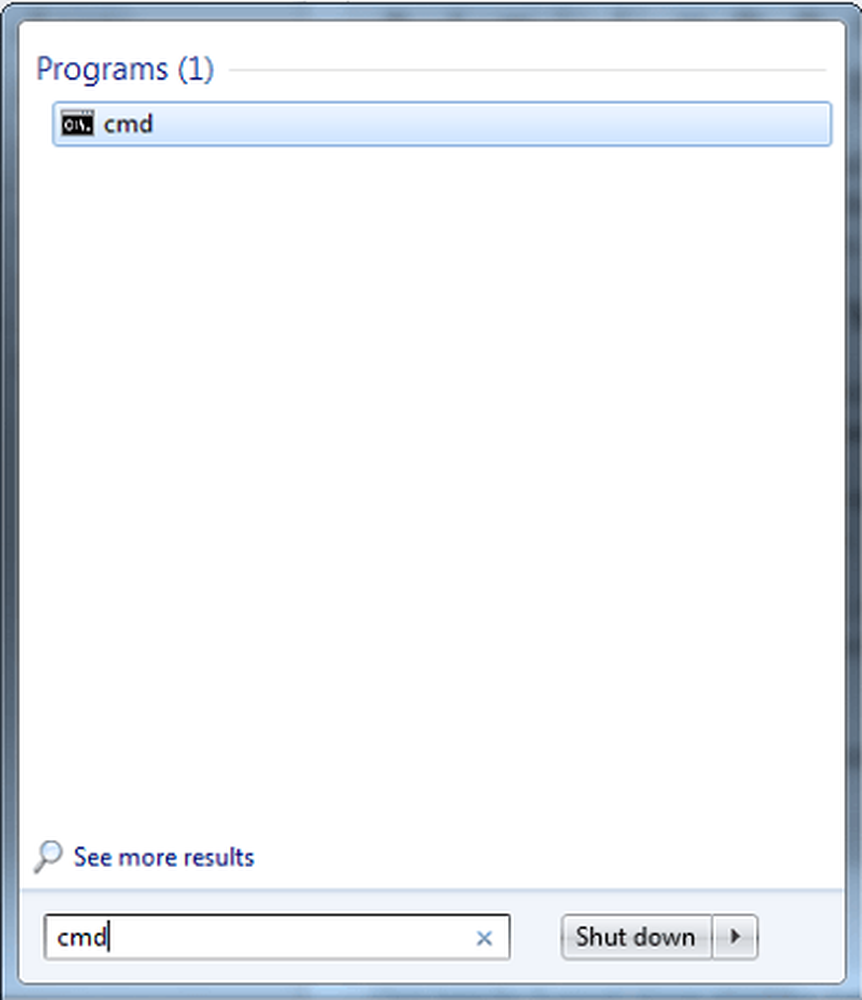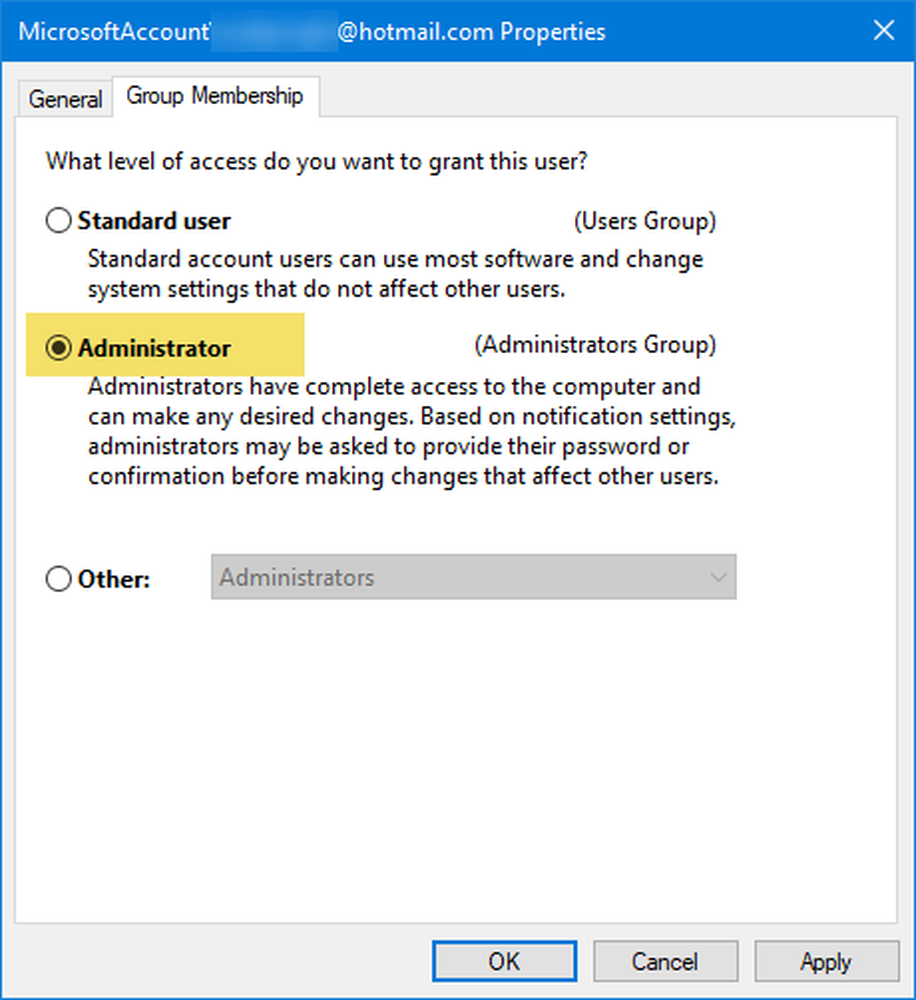Kör kommando spara inte historia i Windows 10
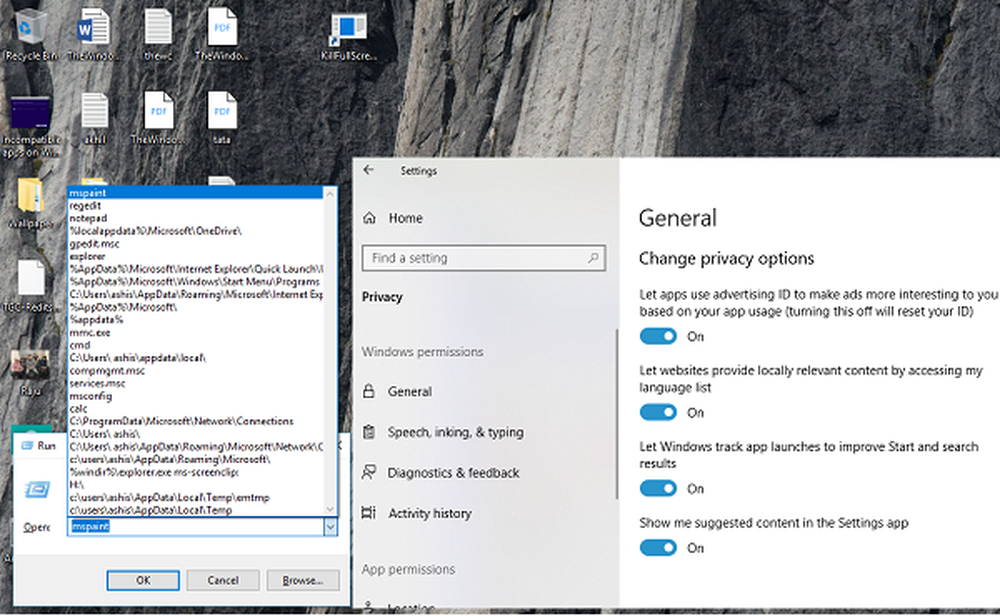
Auto-complete är en funktion som gör det enkelt att exekvera samma eller liknande kommandon. Oavsett om du skriver i Kommandotolken eller på Kör prompt om det du skriver i matchar med tidigare kört kommando sparar du mycket tid. Den här lilla funktionen är så vackert implementerad att du kan använda uppåt- och nedåtpilstangenterna för att navigera genom uppsättningen kommandon i körprompten eller tryck på nedåtpilsknappen på körprompten för att se dem alla. Under en aktiv CMD-session kan du också trycka på F7 för att se kommandotas historia. Om du plötsligt inte kan se den sparade historien, vad gör du??
Om din Körkommandot sparar inte historik i Windows 10, så visar det här inlägget hur du aktiverar det och gör Windows spara Run Command History genom att justera registret.
Kör kommando spara inte historia
Windows 10 har implementerat ett ton av sekretessfunktioner som avstod från några av de funktioner som tidigare aktiverades som standard. Frågor kring ljud som inte fungerar, mikrofon i webbkameror avstängda är få populära.
Detsamma har hänt med kommandoraden Run. Låt oss ta reda på hur du fixar det här:
- Klicka på Start-knappen och på vänster om det letar du efter en cog-ikon. Detta öppnar inställningarna för Windows 10.
- Klicka sedan på Sekretess> Allmänt
- Slå på alternativet som säger "Låt Windows Track app lanseras för att förbättra start och sökresultat.'
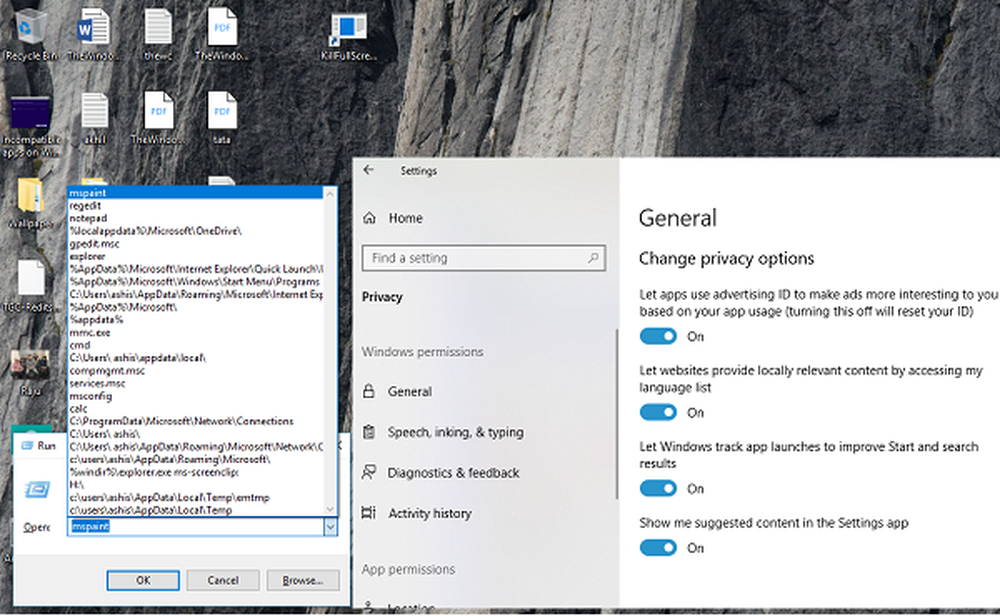
Typ regedit i Kör prompt och navigera till följande tangent-
HKEY_CURRENT_USER \ SOFTWARE \ Microsoft \ Windows \ Currentversion \ Explorer \ Advanced
Leta efter Start_TrackProgs DWORD och dubbelklicka sedan för att öppna och ställa in värdet till 1.
Om DWORD inte finns, högerklicka på tomt område i den vänstra rutan, välj Nytt> DWORD. Ange namnet som Start_TrackProgs och ange värde som 1.
Klicka på OK och starta om datorn.
Skriv nu några kommandon i Kör-prompten och använd piltangenterna för att se om de är sparade i listan. Jag är säker på att detta kommer att lösa ditt problem.
När du uppdaterar något i Windows 10-sekretessinställningar har det sin effekt på många ställen. Så se till att du väljer dina alternativ klokt eftersom det kan påverka din dagliga användning.
PS: Om Start-menyn inte visar Senaste apphistorik kan du aktivera den från Inställningar för appar